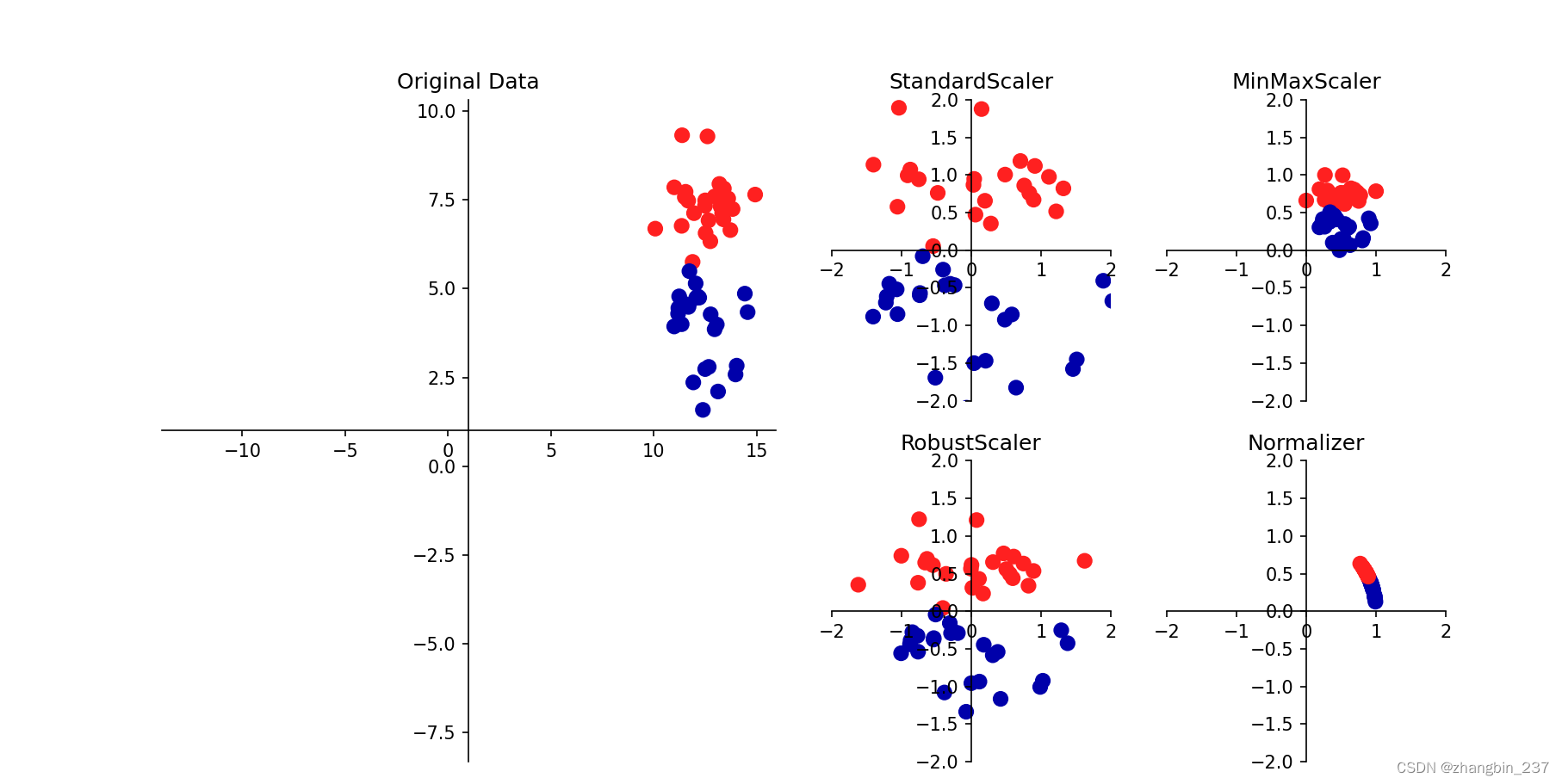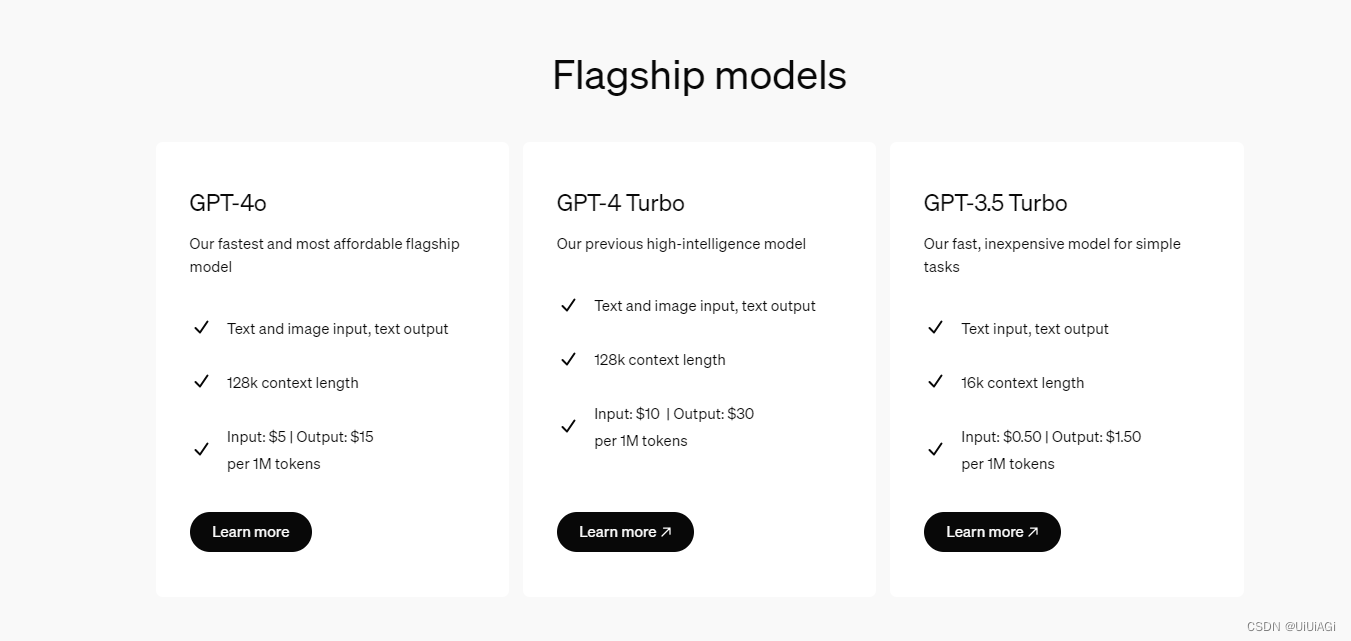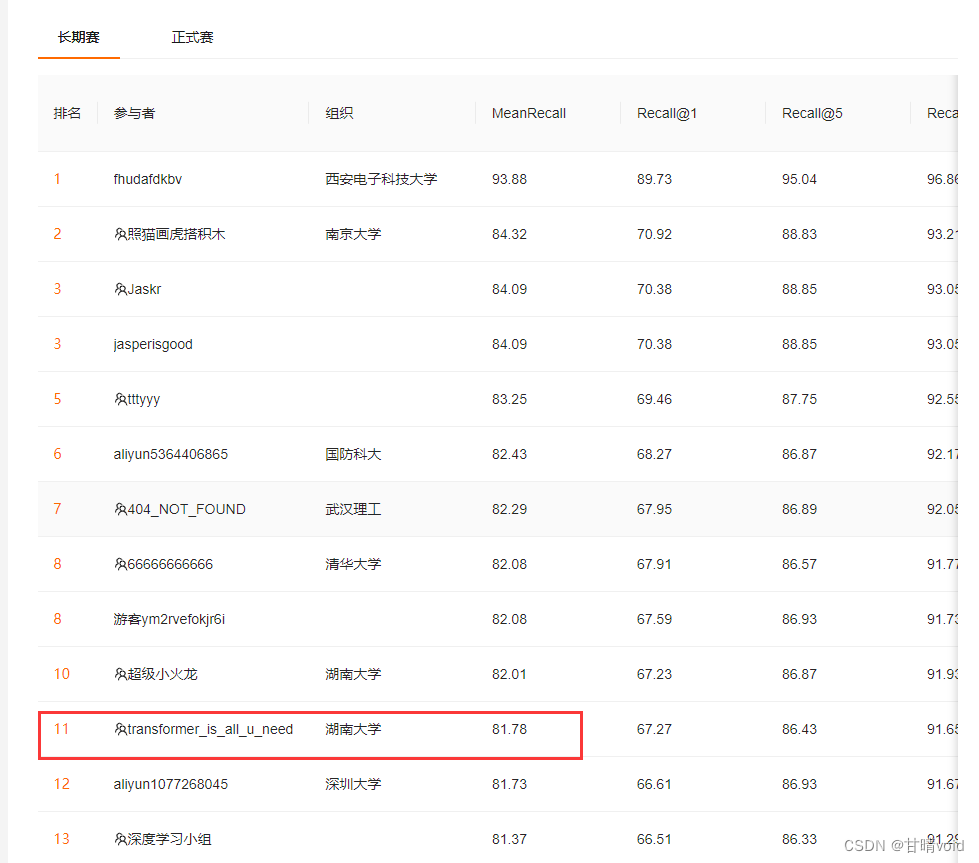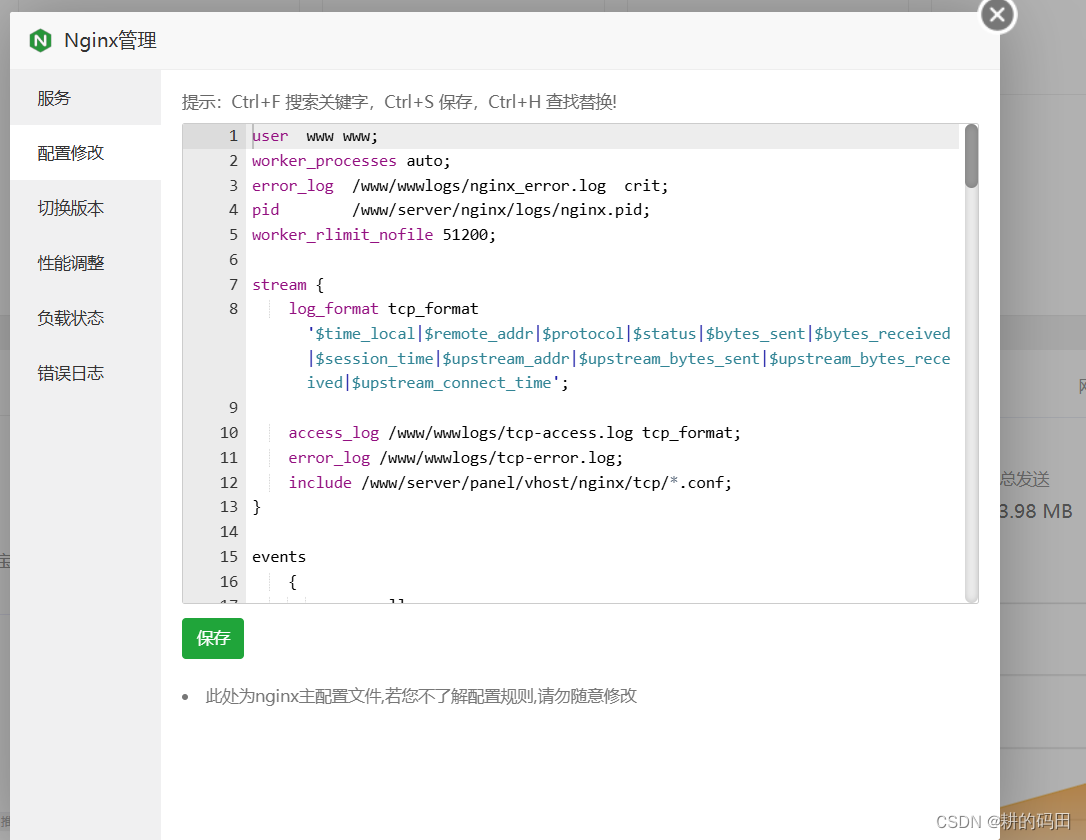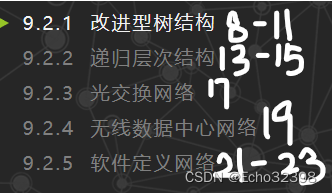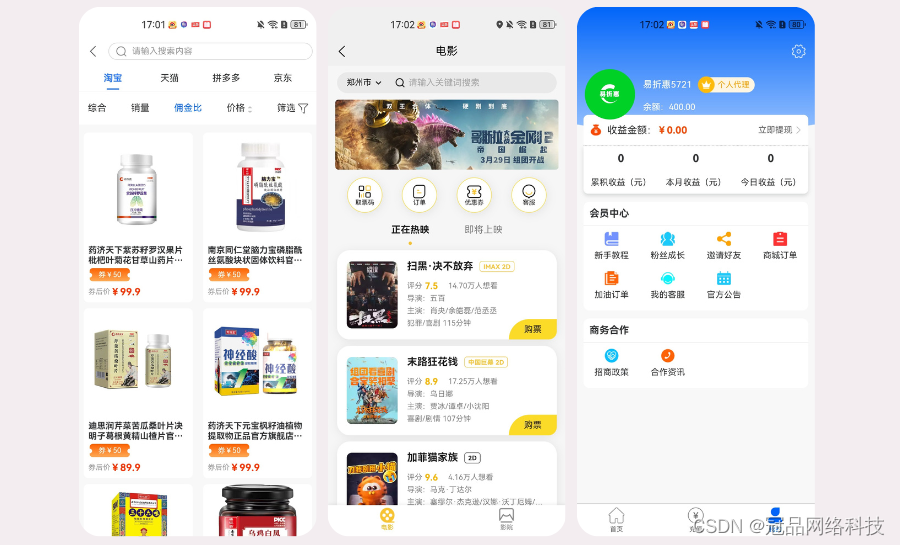当面临服务器远程桌面连接无法登录的问题时,我们首先需要冷静分析,从多个层面进行排查和解决。以下是一些建议的专业操作步骤,以帮助您诊断和修复此问题。

一、检查网络连接
1. 确认本地计算机的网络连接正常,能够访问互联网或其他内部网络资源。
2. 检查服务器的网络连接状态,确保服务器处于在线状态且网络畅通。
3. 尝试使用ping命令或其他网络工具测试本地计算机与服务器之间的网络连通性。
二、验证远程桌面服务状态
1. 登录到服务器本地控制台或通过其他远程管理工具(如SSH)检查远程桌面服务是否正在运行。
2. 在服务管理器中查看远程桌面服务的状态,确保其已启动且没有错误或警告信息。
三、检查远程桌面设置
1. 验证服务器是否允许远程桌面连接。在服务器的系统属性中检查远程桌面选项卡,确保已启用远程桌面连接。
2. 检查远程桌面连接的用户权限设置,确保您的用户账户具有远程登录的权限。
四、检查防火墙和安全组设置
1. 检查服务器的防火墙设置,确保远程桌面连接所需的端口(通常为3389)没有被阻止。
2. 如果服务器位于云服务提供商的虚拟网络中,检查安全组或网络ACL设置,确保远程桌面连接端口未被限制。
五、查看日志和错误消息
1. 检查服务器的系统日志和事件查看器,以获取有关远程桌面连接失败的详细信息。
2. 根据日志中的错误消息或警告进行进一步的故障排查和解决。
六、尝试其他远程连接方法
1. 如果远程桌面连接仍然无法成功,可以尝试使用其他远程连接工具(如PowerShell远程管理、VNC等)进行连接。
2. 如果其他工具也无法连接,则可能需要进一步考虑服务器的硬件或系统问题。
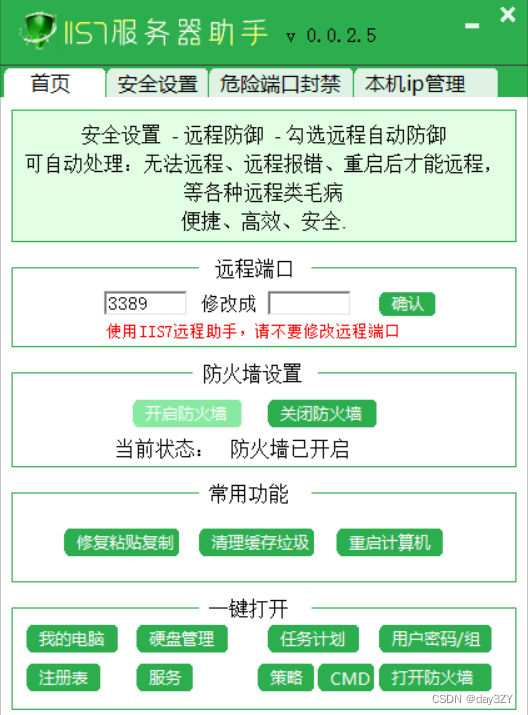
通过以上步骤的排查和修复,大多数情况下可以解决服务器远程桌面连接无法登录的问题。如果问题仍然存在,建议联系服务器管理员或技术支持团队以获取更专业的帮助。在处理此类问题时,请务必保持耐心和细心,避免因操作不当而导致更多的问题。



![[数据集][目标检测]喝水检测数据集VOC+YOLO格式995张3类别](https://img-blog.csdnimg.cn/direct/e556c45e72e74096838932592675af64.png)